Rychlý start: Vytvoření úložiště znalostí na webu Azure Portal
V tomto rychlém startu vytvoříte úložiště znalostí, které slouží jako úložiště pro výstup vygenerovaný z kanálu rozšiřování AI ve službě Azure AI Search. Úložiště znalostí zpřístupňuje vygenerovaný obsah ve službě Azure Storage pro jiné úlohy než vyhledávání.
Nejprve nastavíte ukázková data ve službě Azure Storage. Dále spustíte Průvodce importem dat a vytvoříte kanál rozšiřování, který také vygeneruje úložiště znalostí. Úložiště znalostí obsahuje původní zdrojový obsah načítaný ze zdroje dat (recenze zákazníků hotelu) a obsah vygenerovaný AI, který obsahuje popisek mínění, extrakci klíčových frází a překlad textu komentářů zákazníků, které nejsou anglické.
Požadavky
Než začnete, musíte mít splněné následující požadavky:
Účet Azure s aktivním předplatným. Vytvoření účtu zdarma
Azure AI Search. Vytvořte službu nebo najděte ve svém účtu existující službu . Pro účely tohoto rychlého startu můžete použít bezplatnou službu.
Azure Storage Vytvořte účet nebo vyhledejte existující účet. Typ účtu musí být StorageV2 (pro obecné účely V2).
Ukázková data hostovaná ve službě Azure Storage:
Stáhněte si HotelReviews_Free.csv. Tento csv obsahuje 19 částí názorů zákazníků na jeden hotel (pochází z Kaggle.com). Soubor je v úložišti s dalšími ukázkovými daty. Pokud nechcete celé úložiště, zkopírujte nezpracovaný obsah a vložte ho do aplikace tabulky na vašem zařízení.
Nahrajte soubor do kontejneru objektů blob ve službě Azure Storage.
V tomto rychlém startu se k rozšiřování AI používají také služby Azure AI. Vzhledem k tomu, že úloha je tak malá, služby Azure AI se na pozadí klepnou na bezplatné zpracování až na 20 transakcí. To znamená, že toto cvičení můžete dokončit, aniž byste museli vytvořit další prostředek azure AI s více službami.
Spuštění průvodce
Přihlaste se k webu Azure Portal pomocí svého účtu Azure.
Najděte svoji vyhledávací službu a na stránce Přehled vyberte Na panelu příkazů importovat data , abyste ve čtyřech krocích vytvořili úložiště znalostí.
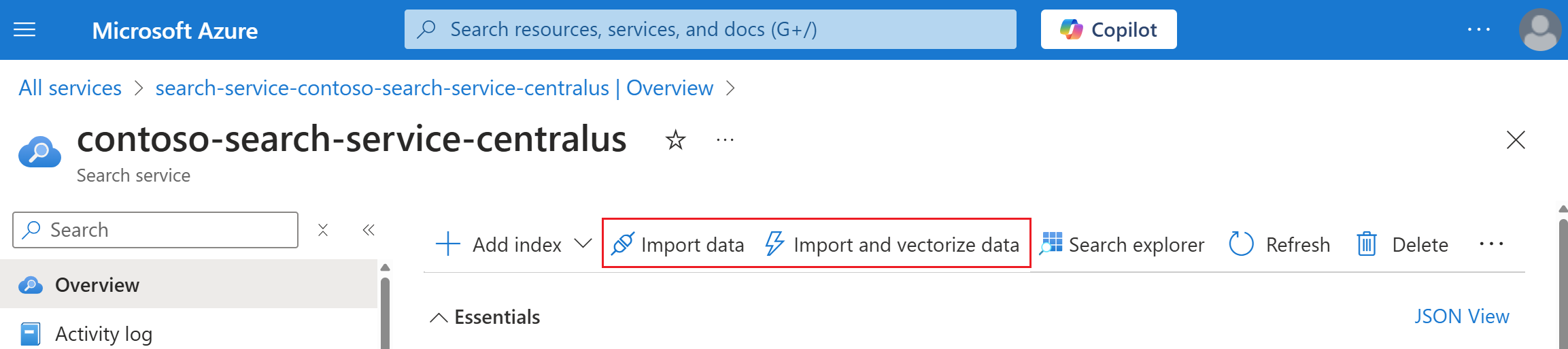
Krok 1: Vytvoření zdroje dat
Vzhledem k tomu, že data jsou v jednom souboru CSV více řádků, nastavte režim analýzy tak, aby získal jeden vyhledávací dokument pro každý řádek.
V možnosti Připojit k datům zvolte Azure Blob Storage.
Jako název zadejte "hotel-reviews-ds".
Pokud chcete data extrahovat, zvolte Obsah a metadata.
V režimu analýzy vyberte text s oddělovači a zaškrtněte políčko První řádek obsahuje záhlaví . Ujistěte se, že znak oddělovače je čárka (,).
V připojovacím řetězci zvolte existující připojení, pokud je účet úložiště ve stejném předplatném. V opačném případě vložte připojovací řetězec do účtu azure Storage.
Připojovací řetězec může mít úplný přístup s následujícím formátem:
DefaultEndpointsProtocol=https;AccountName=<YOUR-ACCOUNT-NAME>;AccountKey=<YOUR-ACCOUNT-KEY>;EndpointSuffix=core.windows.netNebo připojovací řetězec může odkazovat na spravovanou identitu za předpokladu, že je nakonfigurovaná a přiřazená role ve službě Azure Storage:
ResourceId=/subscriptions/<YOUR-SUBSCRIPTION-ID>/resourceGroups/<YOUR-RESOURCE-GROUP-NAME>/providers/Microsoft.Storage/storageAccounts/<YOUR-ACCOUNT-NAME>;V kontejnerech zadejte název kontejneru objektů blob, který obsahuje data ("hotel-recenze").
Stránka by měla vypadat podobně jako na následujícím snímku obrazovky.
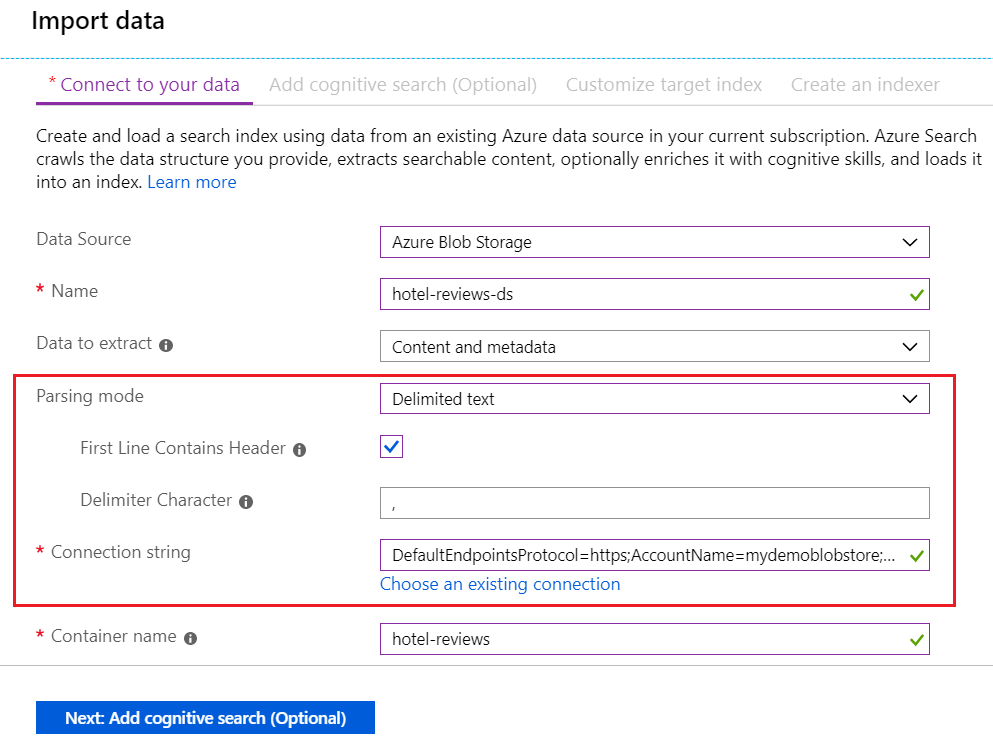
Pokračujte na další stránku.
Krok 2: Přidání dovedností
V tomto kroku průvodce přidejte dovednosti pro rozšiřování AI. Zdrojová data se skládají z recenzí zákazníků v angličtině a francouzštině. Dovednosti, které jsou relevantní pro tuto sadu dat, zahrnují extrakci klíčových frází, detekci mínění a překlad textu. V pozdějším kroku se tyto rozšiřování "promítnou" do úložiště znalostí jako tabulky Azure.
Rozbalte připojení služeb Azure AI. Ve výchozím nastavení je vybrané bezplatné (omezené rozšiřování). Tento prostředek můžete použít, protože počet záznamů v HotelReviews-Free.csv je 19 a tento bezplatný prostředek umožňuje až 20 transakcí denně.
Rozbalte možnost Přidat rozšíření.
Jako název sady dovedností zadejte "hotel-reviews-ss".
V poli Zdrojová data vyberte reviews_text.
Pro úroveň členitosti rozšiřování vyberte Stránky (5000 bloků znaků).
V části Kognitivní dovednosti textu vyberte následující dovednosti:
- Extrakce klíčových frází
- Překlad textu
- Detekce jazyka
- Zjištění mínění
Stránka by měla vypadat jako na následujícím snímku obrazovky:
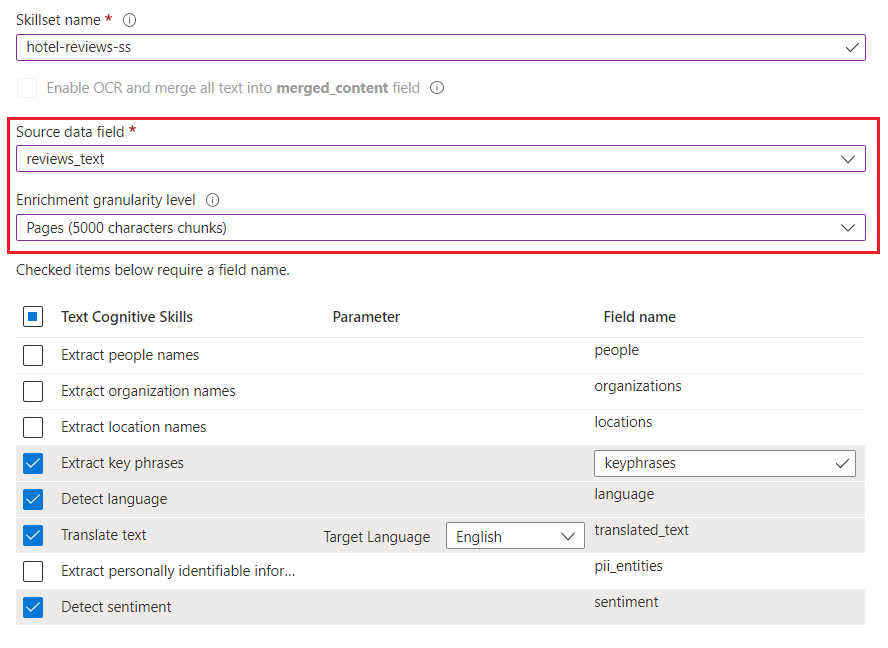
Posuňte se dolů a rozbalte rozšíření Uložit do úložiště znalostí.
Vyberte možnost Zvolit existující připojení a pak vyberte účet služby Azure Storage. Zobrazí se stránka Kontejnery, abyste mohli vytvořit kontejner pro projekce. Doporučujeme přijmout konvenci vytváření názvů předpon, například "kstore-hotel-recenze", aby bylo možné rozlišovat mezi zdrojovým obsahem a obsahem úložiště znalostí.
Vraťte se do Průvodce importem dat a vyberte následující projekce tabulky Azure. Průvodce vždy nabízí projekci Dokumenty . V závislosti na vybraných dovednostech (například klíčových frázích) nebo členitosti rozšiřování (stránky) se nabízejí další projekce:
- Dokumenty
- Stránky
- Klíčové fráze
Následující snímek obrazovky ukazuje výběry projekce tabulky v průvodci.
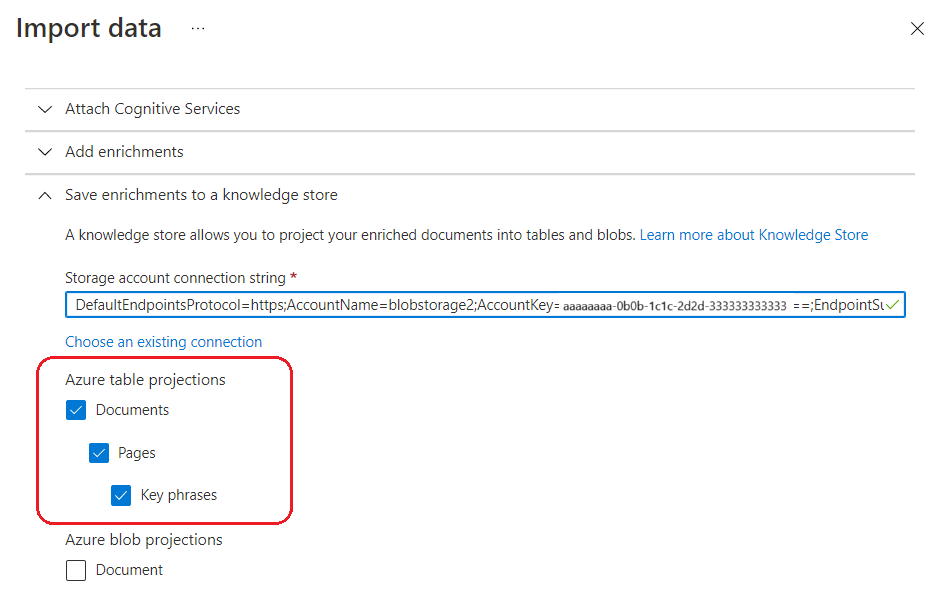
Pokračujte na další stránku.
Krok 3: Konfigurace indexu
V tomto kroku průvodce nakonfigurujte index pro volitelné fulltextové vyhledávací dotazy. Index vyhledávání pro úložiště znalostí nepotřebujete, ale indexer ho vyžaduje ke spuštění.
V tomto kroku průvodce provede ukázku zdroje dat pro odvození polí a datových typů. Pro požadované chování stačí vybrat pouze atributy. Například atribut Retrievable umožňuje vyhledávací službě vrátit hodnotu pole, zatímco atribut Prohledávatelný umožňuje fulltextové vyhledávání v poli.
Jako název indexu zadejte "hotel-reviews-idx".
U atributů přijměte výchozí výběry: Načístelná a prohledávatelná pro nová pole, která kanál vytváří.
Index by měl vypadat podobně jako na následujícím obrázku. Vzhledem k tomu, že seznam je dlouhý, ne všechna pole jsou na obrázku viditelná.
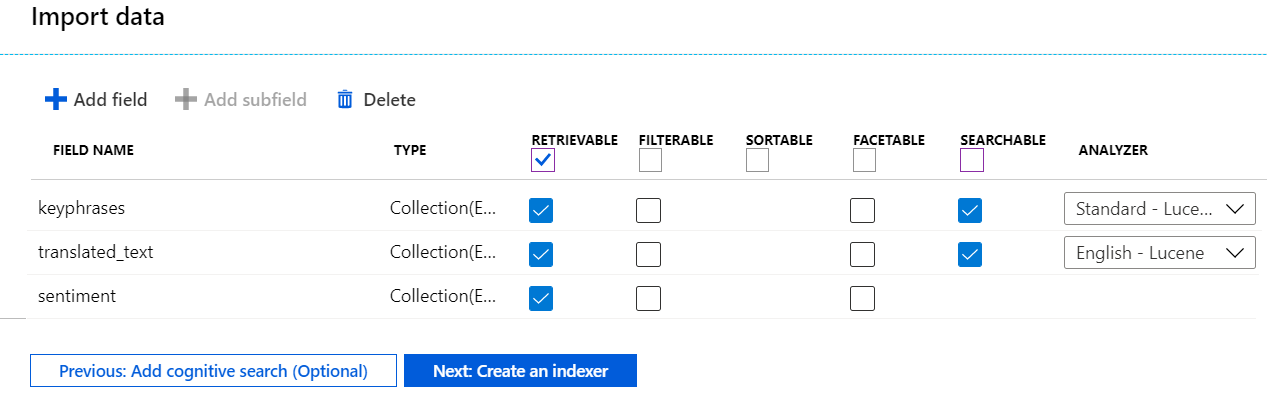
Pokračujte na další stránku.
Krok 4: Konfigurace a spuštění indexeru
V tomto kroku průvodce nakonfigurujte indexer, který stahuje zdroj dat, sadu dovedností a index, který jste definovali v předchozích krocích průvodce.
Jako název zadejte "hotel-reviews-idxr".
V případě plánu ponechte výchozí hodnotu Jednou.
Chcete-li spustit indexer, vyberte Odeslat . V tomto kroku probíhá extrakce dat, indexování, aplikace kognitivních dovedností.
Krok 5: Kontrola stavu
Na stránce Přehled otevřete kartu Indexery uprostřed stránky a pak vyberte hotels-reviews-idxr. Během minuty nebo dvou by měl stav probíhat od "Probíhá" po "Úspěch" s nulovými chybami a upozorněními.
Kontrola tabulek na webu Azure Portal
Na webu Azure Portal otevřete účet úložiště, který se používá k vytvoření úložiště znalostí.
V levém navigačním podokně účtu úložiště vyberte Prohlížeč úložiště a zobrazte nové tabulky.
Měly by se zobrazit tři tabulky, jedna pro každou projekci, která byla nabízena v části "Uložit obohacení" na stránce "Přidat obohacení".
"hotelReviewssDocuments" obsahuje všechny uzly na první úrovni stromu rozšiřování dokumentu, které nejsou kolekcemi.
"hotelReviewssKeyPhrases" obsahuje dlouhý seznam pouze klíčových frází extrahovaných ze všech recenzí. Dovednosti, které výstupní kolekce (pole), jako jsou klíčové fráze a entity, odesílají výstup do samostatné tabulky.
"hotelReviewssPages" obsahuje rozšířená pole vytvořená na každé stránce, která byla rozdělena z dokumentu. V této sadě dovedností a zdroji dat se rozšíření na úrovni stránky skládá z popisků mínění a přeloženého textu. Tabulka stránek (nebo tabulka vět, pokud určíte, že konkrétní úroveň členitosti) se vytvoří, když v definici sady dovedností zvolíte členitost stránek.
Všechny tyto tabulky obsahují sloupce ID, které podporují relace mezi tabulkami v jiných nástrojích a aplikacích. Když otevřete tabulku, posuňte se za tato pole a zobrazte pole obsahu přidaná kanálem.
V tomto rychlém startu by tabulka "hotelReviewssPages" měla vypadat podobně jako na následujícím snímku obrazovky:
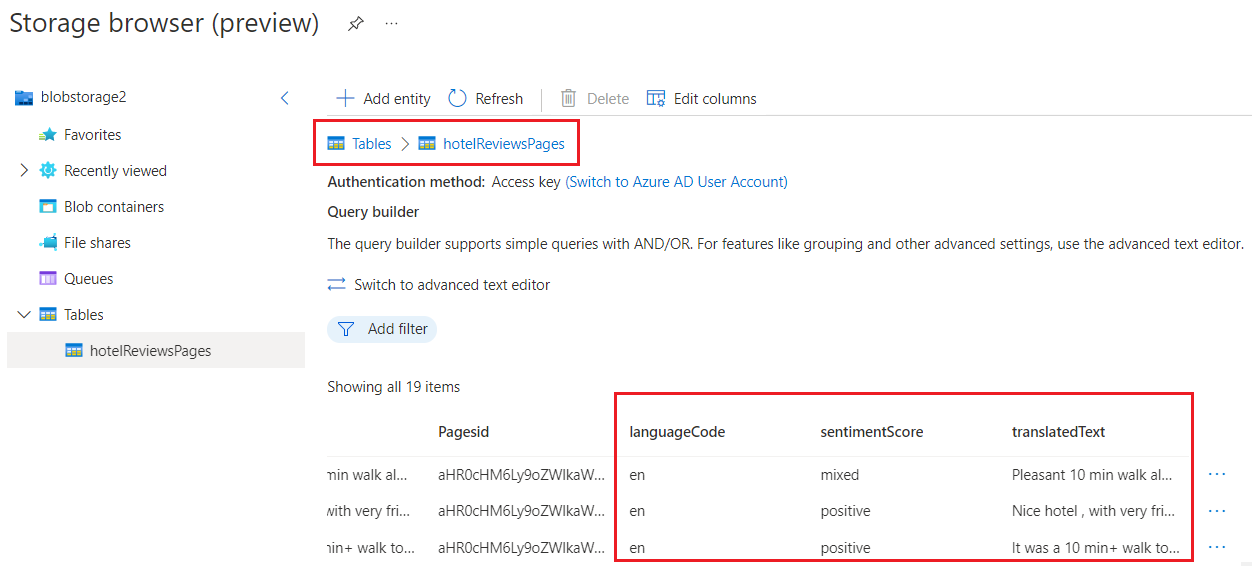
Vyčištění
Pokud pracujete s vlastním předplatným, je vhodné vždy na konci projektu zkontrolovat, jestli budete vytvořené prostředky ještě potřebovat. Prostředky, které necháte spuštěné, vás stojí peníze. Prostředky můžete odstraňovat jednotlivě nebo můžete odstranit skupinu prostředků, a odstranit tak celou sadu prostředků najednou.
Prostředky můžete najít a spravovat na webu Azure Portal pomocí odkazu Všechny prostředky nebo skupiny prostředků v levém navigačním podokně.
Pokud používáte bezplatnou službu, mějte na paměti, že jste omezeni na tři indexy, indexery a zdroje dat. Jednotlivé položky na webu Azure Portal můžete odstranit, abyste zůstali pod limitem.
Tip
Pokud chcete toto cvičení zopakovat nebo vyzkoušet jiný názorný postup rozšiřování AI, odstraňte indexer hotel-reviews-idxr a související objekty a vytvořte je znovu. Odstranění indexeru resetuje bezplatný denní čítač transakcí na nulu.
Další kroky
Teď, když jste se seznámili s úložištěm znalostí, se podrobněji podíváme na jednotlivé kroky přepnutím na názorný postup rozhraní REST API. Úlohy, které průvodce zpracovává interně, jsou vysvětleny v návodu REST.